Hvordan Fixer Jeg Video Lag på Windows 11?

For at løse video lag problemer på Windows 11, opdater dine grafikdrivere til den nyeste version og deaktiver hardwareacceleration.
Når du surfer på internettet ved hjælp af en hvilken som helst browser, er mange af dine data på spil – dine adgangskoder, de websteder, du besøger, cookies, browserhistorik, sessionshistorik, logfiler og andet. Hvis dette kommer i de forkerte hænder, kan din browser eller computer nemt blive ofre for ondsindede trackere. Det er af samme grund, at du har brug for en robust browser.
Microsoft Edge, et produkt fra Microsoft, er en pålidelig og robust browser. Når det kommer til privat browsing, er Microsoft Edge et af de populære valg for en bruger . Der er en dedikeret Microsoft Edge InPrivate-tilstand, der forhindrer din browsersession i at blive nysgerrig. Når du har lukket alle InPrivate-vinduer, sletter Microsoft Edge dine adgangskoder, cookies, browserhistorik og webstedsdata.
Men der er ikke kun én måde at starte Microsoft Edge InPrivate-tilstand på. Her vil vi tale om måder, hvorpå du vil være i stand til at åbne en privat tilstand i Microsoft Edge.
Du vil måske også gerne læse: Bedste browsere til Mac, iOS og Android
Måder at bruge Microsoft Edge privat browsing på
1. Åbn Privat tilstand fra proceslinjen eller startmenuen
Du kan åbne Microsoft Edge InPrivate-tilstand både fra startmenuen og proceslinjen. Vi vil diskutere hver af disse metoder individuelt -
(i) Fra startmenuen
Skriv Edge i søgefeltet ved siden af Windows-ikonet eller startknappen. På højre side vil du se 3 muligheder. Klik på den sidste mulighed, der siger Nyt InPrivate-vindue .
(ii) Fra proceslinjen
Hvis du har fastgjort Microsoft Edge til din proceslinje , kan du åbne Microsoft Edge's private browsing ved blot at højreklikke på Microsoft Edge-ikonet på proceslinjen og derefter vælge vinduet New InPrivate under Opgaver.
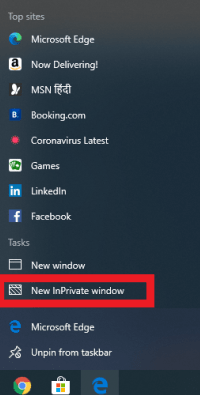
2. Brug af kommandolinjeindstillingen i genveje
Her er de trin, hvorigennem du altid vil være i stand til at åbne den private tilstand i Microsoft Edge, hver gang du starter genvejen -
Trin 1: Tryk på mellemrumstasten
Trin 2: skriv -inprivate
Trin 3: Klik på OK
Hvis du vil fjerne Microsoft Edge private browsing fra at åbne som standard, skal du slette " -InPrivate ."
Men hvad nu hvis,
Ser du stien i genvejen Frosset?
Før du går til trinene for at ændre stien i genvejen, stødte jeg på én ting og vil råde dig til at ændre det samme – i lang tid; Jeg blev ved med at klø mig i hovedet for at finde den nøjagtige årsag til, at jeg ikke kunne ændre stien. Jeg indså, at jeg var nødt til at opdatere min Microsoft Edge.
Opdater og download den seneste version af Microsoft Edge. Efter at have downloadet den seneste version, vil du bemærke, at ikonet er ændret . Nu, når du klikker på den fornyede genvej og gentager ovennævnte trin, bør du være i stand til at foretage ændringer på stien.
3. Den mest almindelige metode
Dette er den nemmeste metode af alle metoderne. Som i mange andre browsere kan du åbne privat browsing i Microsoft Edge inde fra selve browseren.
(i) Klik på de tre vandrette prikker
Når du har åbnet Microsoft Edge, skal du klikke på de tre vandrette prikker i øverste højre hjørne. Klik derefter på vinduet Nyt InPrivate.
(ii) Genvejen
Føler du dig alt for doven til at udføre så mange klik, tryk på Ctrl+Shift+N på dit tastatur, og lynhurtigt kommer du ind i Microsoft Edge InPrivate-tilstand.
Her vil vi også gerne bruge et øjeblik på at udvide privatlivets fred til dine smartphones
Microsoft Edge sikrer ikke kun dit privatliv ved hjælp af InPrivate-tilstand, mens du er på Windows. Det cementerer endda din sikkerhed, selv mens du bruger din smartphone (Android og iOS). Vi vil også gerne nævne en browser, som kan være din beskyttende følgesvend, mens du er på Android, kaldet Private Bowser Care. Lad os se på både browseren –
|
Microsoft Edge (iOS og Android) |
Privat browserpleje (Android) |
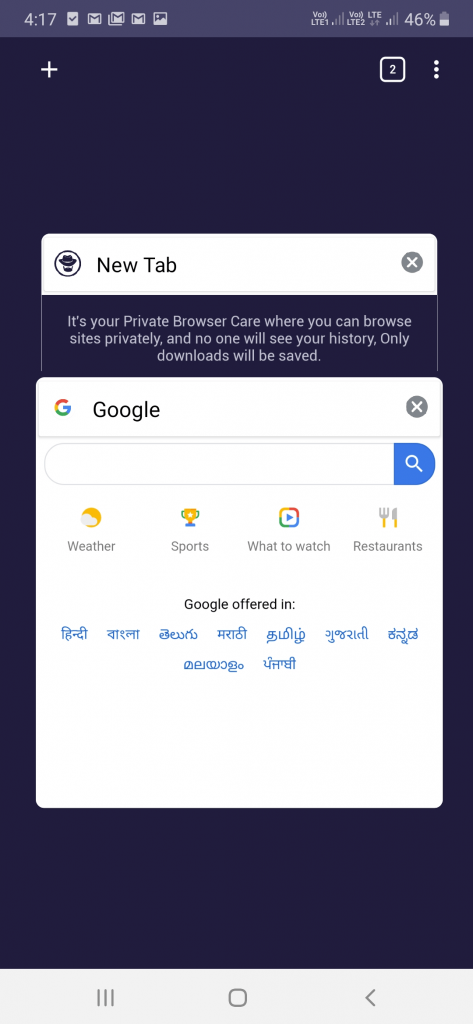 |
|
|
Fra et privatlivsperspektiv er her, hvad du kan forvente af Microsoft Edge. Du kan vælge mellem afbalanceret eller streng sporingsforebyggelse, som vil
|
Fra et privatlivsperspektiv er her, hvad du kan forvente af Private Browser Care
|
Til sidst
Hvis du surfer på internettet i en offentlig indstilling, hvor dit privatliv er sårbart, skal du sørge for at udnytte muligheder som Edges private browsing eller Chromes inkognitotilstand. Vi er faktisk tilhængere af privat browsing, og vi vil også råde dig til at drage fordel af InPrivate-tilstand i Microsoft Edge, især hvis du deler din pc med andre. For mere sådant indhold om websikkerhed og andre fejlfindingsproblemer, fortsæt med at læse Systweak-blogs. Du kan også følge os på Facebook og YouTube.
For at løse video lag problemer på Windows 11, opdater dine grafikdrivere til den nyeste version og deaktiver hardwareacceleration.
Vi har brugt lidt tid med Galaxy Tab S9 Ultra, og den er den perfekte tablet til at parre med din Windows PC eller Galaxy S23.
Lær hvordan du fremhæver tekst med farve i Google Slides appen med denne trin-for-trin vejledning til mobil og desktop.
Mange nyhedsartikler nævner det "mørke web", men meget få diskuterer faktisk, hvordan man får adgang til det. Dette skyldes hovedsageligt, at mange af de hjemmesider, der findes der, huser ulovligt indhold.
Indstil timere til Android-apps og hold brugen under kontrol, især når du har vigtigt arbejde, der skal gøres.
At vide, hvordan man ændrer privatlivsindstillingerne på Facebook på en telefon eller tablet, gør det lettere at administrere din konto.
Lær alt om PIP-tilstand i Google Chrome, og hvordan du aktiverer det for at se videoer i et lille billede-i-billede-vindue, ligesom du kan på dit TV.
Hav det sjovt i dine Zoom-møder med nogle sjove filtre, du kan prøve. Tilføj en halo eller se ud som en enhjørning i dine Zoom-møder med disse sjove filtre.
Opdag hvordan du nemt og hurtigt kan aktivere mørk tilstand for Skype på din Windows 11 computer på mindre end et minut.
Så, du har fået fat i denne slanke og kraftfulde enhed, og det er stort set alt, hvad du har drømt om, ikke? Men selv de bedste gadgets har brug for en pause.






